
Mac에서 파일을 삭제하는 방법은 여러 가지가 있으며, 다행히도 삭제된 파일을 복구하는 방법도 여러 가지가 있습니다. 여러분의 상황에 가장 적절한 방법을 찾을 수 있도록, 삭제된 파일을 복구하는 여러 가지 방법을 비교하고 각 방법별 단계별 지침을 제공하는 이 쉬운 가이드를 준비했습니다.
목차
Mac 파일 복구 방법을 선택하는 방법?
Mac에서 삭제된 파일을 복구하는 문제에 직면했을 때는 자신의 컴퓨터 기술, 각 복구 방법의 구체적인 제한 사항, 그리고 직면한 시간 제약을 고려해야 합니다.
예를 들어, Disk Drill는 모든 수준의 Mac 사용자를 위한 자가 데이터 복구 소프트웨어로 내부 및 외부 저장 장치에서 파일을 빠르게 복구할 수 있어 대부분의 사용자에게 훌륭한 옵션입니다. 그러나 다른 접근 방식을 탐색하고 싶다면 아래의 비교 표에서 선택할 수 있는 다양한 경로를 개략적으로 보여줍니다:
| 이름 | 설명 | 시간 | 난이도 | 영구 삭제됨 | |
|---|---|---|---|---|---|
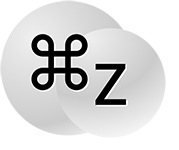 | 실행 취소 옵션 | 마지막으로 수행된 작업을 실행 취소할 수 있는 명령. | 10초 | 쉬움 | 아니오 |
| 휴지통 | Mac 컴퓨터에서 삭제된 파일을 저장하는 특별한 폴더. | 1분 | 쉬움 | 아니오 | |
| 터미널 명령 | 명령줄에서 삭제된 파일을 복구할 수 있도록 하는 특별한 텍스트 명령. | 10초 | 어려움 | 아니오 | |
| 백업 도구 | 파일의 백업 복사본을 만들고 삭제된 파일을 복구하는 데 도움을 주는 소프트웨어 솔루션. | 10분 | 보통 | 예 | |
| 복구 소프트웨어 | 다른 방법으로는 복구할 수 없는 영구적으로 삭제된 파일까지 복구할 수 있는 특수 소프트웨어 응용 프로그램. | 12분 | 보통 | 예 | |
| 앱 전용 복구 기능 | macOS 앱의 최근 삭제된 기능을 사용 | 10초 | 쉬움 | 아니오 | |
| 데이터 복구 서비스 | 데이터 복구 전문가를 고용하여 데이터를 복구 | 며칠 | 쉬움 | 예 |
보시다시피, Mac에서 삭제된 파일을 복구하는 방법이 상당히 많습니다. 어떤 옵션을 선택하든, 데이터 복구를 최우선으로 하고 삭제된 파일이 있던 저장 장치에 새로운 데이터를 쓰는 것을 피해야 합니다.
각 복구 방법에 대한 단계별 지침
이제 가장 적합한 복구 방법을 선택하셨으니, 각 방법을 자세히 살펴보고 Mac에서 삭제된 파일을 쉽게 복원할 수 있도록 단계별 지침을 제공하겠습니다.
방법 1: Mac에서 실행 취소 명령 사용
-
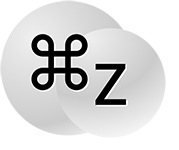 파일 복구 예상 시간: 10초
파일 복구 예상 시간: 10초 - 난이도: 쉽습니다. 이 방법을 사용하는 데 특별한 지식이 필요하지 않습니다.
- 한계: 되돌리기는 맥이 재시작될 때 초기화되는 일시적인 이벤트 기록에 의존합니다. 또한 새 작업이 기록의 이전 작업을 취소할 수도 있습니다.
- 대량 복구: 되돌리기를 통해 여러 시나리오에서 대량 복구가 가능합니다. 예를 들어, 여러 파일을 한 번에 삭제한 경우(하나의 되돌리기로 모두 복원) 또는 여러 파일을 연속으로 삭제한 경우(여러 번 되돌리기를 호출할 수 있음) 등이 있습니다.
- 복구된 파일의 위치 및 이름: 복원된 파일은 원래 위치에 원래 이름으로 나타납니다.
Mac에서 잘못된 파일을 삭제하고 바로 실수를 알아차리면 실행 취소 명령를 사용하여 즉시 복구할 수 있습니다. 실행 취소 명령은 일시적인 이벤트 관리자를 사용하여 되돌릴 수 있는 작업 체인을 저장합니다. 예를 들어, 폴더 삭제와 같은 Finder에서 수행한 여러 작업을 되돌릴 수 있습니다. 실행 취소 명령을 호출하는 몇 가지 방법이 있으며, 아래에서 간단히 설명하겠습니다.
1단계. 삭제된 파일을 다시 찾으려는 경우, 해당 파일을 삭제한 애플리케이션(예: Finder)을 강조하세요.
2단계. 편집 메뉴를 메뉴 바에서 엽니다.
3단계. 클릭 “filename”의 이동 실행 취소.
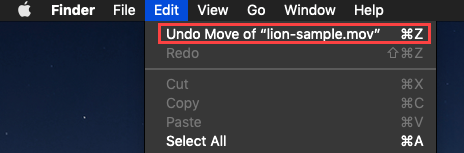
대신, 키보드에서 Command + Z 를 눌러 바로 실행 취소 명령을 호출할 수 있습니다. 실행 취소 명령이 의도한 대로 작동하려면 올바른 응용 프로그램이 포커스되어 있어야 한다는 점을 염두에 두십시오.
- 간단함
- 학습 곡선 없음
- 모든 Mac 애플리케이션에서 작동함
- 최근 삭제된 파일만 복구 가능
- 파일을 삭제한 응용 프로그램을 종료하기 전에 사용해야 함
- Mac을 다시 시작하면 Undo의 이벤트 관리자에 저장된 전체 작업 체인이 지워짐
방법 2: Mac에서 휴지통에서 파일 복구
 파일 복구 예상 시간: 1분
파일 복구 예상 시간: 1분- 난이도: 쉬움. 이 방법을 사용하려면 특별한 지식이 필요 없습니다.
- 제한사항: 휴지통이 비워진 파일은 복구할 수 없습니다. 이는 수동으로 또는 30일 후에 자동으로 발생할 수 있습니다.
- 대량 복구: 가능함. 원하는 만큼 많은 파일을 동시에 복구할 수 있습니다.
- 복구된 파일의 위치 및 이름: 복구된 파일은 원래 위치에 원래 이름으로 나타나지만, 다른 위치에 복구할 수도 있습니다.
Mac에서 파일을 삭제하면 보통 (항상 그런 것은 아닙니다!) 휴지통이라는 특별한 폴더로 이동되며, 수동으로/자동적으로 휴지통 비우기 처리될 때까지 그곳에 남아 있습니다. 파일이 휴지통에 있는 동안 몇 번의 간단한 클릭만으로 원래의 폴더로 복구할 수 있으며, 복구가 100% 성공한다고 확신할 수 있습니다.
1단계. Dock에서 휴지통 아이콘을 클릭하세요.
![]()
2단계. 파일을 선택하세요 (복구하려는 파일의 이름을 기억한다면 검색창을 사용할 수 있습니다).
3단계. 선택한 파일 중 하나를 오른쪽 클릭하고 되돌려놓기 옵션을 선택하세요.
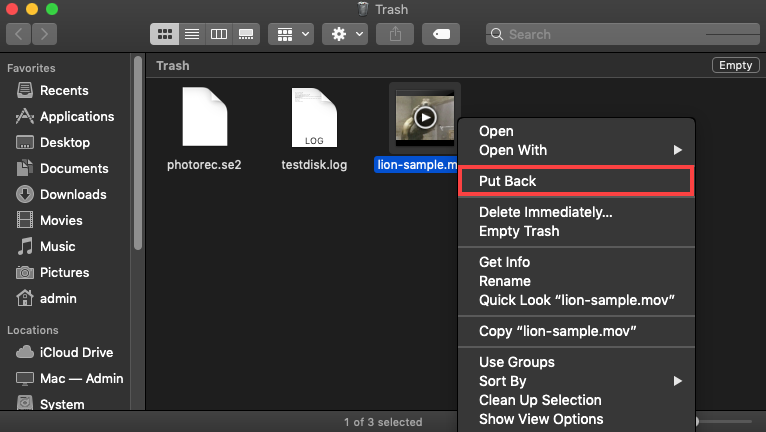
삭제된 파일을 원래 폴더로 복구하고 싶지 않은 경우, 원하는 폴더로 드래그 앤 드롭하시면 됩니다.
- 1분 미만 소요
- 소프트웨어 없이 Mac에서 삭제된 파일을 복구할 수 있음
- 삭제된 파일을 쉽게 찾을 수 있음
- 파일을 이전 위치로 복원
- 삭제된 모든 파일이 휴지통으로 가는 것은 아닙니다
- Mac의 자동 비우기 기능은 휴지통에서 파일을 30일 후에 제거합니다
방법 3: 터미널을 사용하여 삭제된 파일 복구
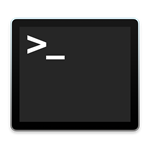 파일 복구 예상 시간: 명령을 익히고 나면 몇 초.
파일 복구 예상 시간: 명령을 익히고 나면 몇 초.- 난이도: 어려움. 명령을 정확히 입력해야 합니다.
- 제한사항: 그래픽 인터페이스가 없으며 이 방법은 휴지통 폴더에서 파일을 삭제하지 않은 경우에만 작동합니다.
- 대량 복구: 적절한 명령을 익히면 정확하고 매우 효율적입니다. 이름, 파일 유형 또는 두 가지의 조합으로 파일을 일괄 이동할 수 있습니다.
- 복구된 파일의 위치 및 이름: 파일은 원래 이름을 유지하며 원하는 디렉토리로 이동할 수 있습니다.
터미널은 macOS의 명령 줄 애플리케이션입니다. 올바른 명령과 함께 사용하면 휴지통 폴더에서 하나 이상의 파일을 Mac의 임의 디렉토리로 즉시 이동할 수 있습니다. 파일 이름 또는 파일 형식을 지정하는 등 복구 작업을 사용자 정의하기 위해 다양한 명령을 사용할 수도 있습니다.
1단계. /Applications/Utilities 에서 터미널을 실행하거나 Spotlight를 사용하십시오.
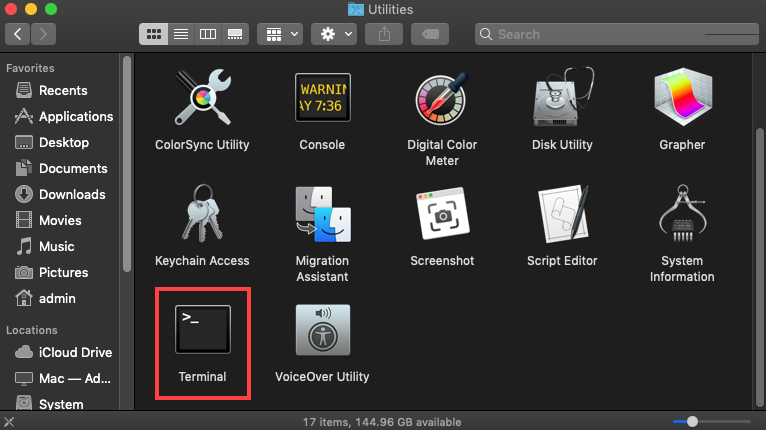
2단계. 입력하여 cd .Trash 휴지통 폴더로 이동하십시오.
3단계. Enter ls -al ~/.Trash to view the content of the Trash folder.
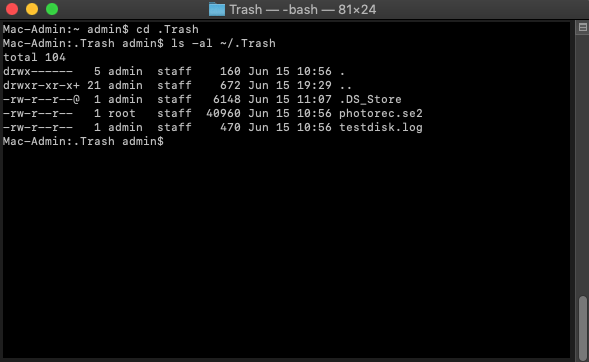
4단계. 입력 mv filename ../ 특정 파일을 홈 폴더로 이동하려면 (filename을 복구하려는 파일의 이름으로 바꾸세요).
다음은 사용할 수 있는 몇 가지 유용한 명령어 변형입니다:
- 여러 파일을 이동하려면 중괄호 안에 파일들을 함께 연결할 수 있습니다:
mv {filename1.txt,filename2.txt,filename3.txt} ../ - 파일 이름에 특정 식별자가 포함된 여러 파일을 이동하려면 명령어에 별표 와일드카드를 사용하십시오 (예를 들어, “december”라는 단어):
mv *december* ../
* 기호는 “0개 이상의 문자” 또는 “해당 문자를 포함한 모든 파일”을 의미합니다.
- 동일한 유형의 여러 파일을 이동하려면 mv 명령어 뒤에 별표 와일드카드와 확장자를 추가하십시오:
mv *.doc ../
또는 필터에 확장자를 포함하려면 mv *.doc *.jpg *.txt ../ 과 같은 것을 사용할 수 있습니다.
- 다양한 매개변수와 플래그를 사용하여 정확히 필요한 파일을 정확한 위치로 이동시키는 명령을 실행할 수 있습니다
- 터미널 명령에 익숙하다면 이 방법은 매우 빠릅니다
- Finder는 수천 개의 파일을 다룰 때 충돌하거나 지연될 수 있지만, 터미널은 그런 문제가 없습니다
- 명령어는 권한을 무시하고 파일을 “강제로” 이동시킬 수 있어 Finder를 통해 파일을 이동하지 못하게 하는 이상한 권한 문제가 발생하는 경우에도 효과적입니다
- 이 방법은 이미 휴지통 폴더에서 파일을 다시 삭제한 경우 완전히 쓸모가 없습니다
- 처음으로 명령어를 배우는 경우 느리게 느껴질 수 있으며 위협적일 수 있습니다
- 복구를 시도하기 전에 파일을 미리 볼 수 있는 방법이 없습니다
방법 4: 백업에서 파일 복구
 파일 복구 예상 시간: 10분
파일 복구 예상 시간: 10분- 난이도: 일반적입니다. 사용자 친화적인 백업 도구를 사용하면 큰 문제가 없이 파일을 복구할 수 있습니다.
- 제한사항: 파일이 삭제되기 전에 이미 백업을 생성한 경우에만 작동합니다. 필요한 파일이 들어 있는 스냅샷을 기억해야 하며, 백업 드라이브에 접근할 수 있어야 합니다. 로컬 스냅샷을 복구할 때는 새 스냅샷으로 덮어쓰이기 전에 제한된 시간 내에 복구해야 합니다.
- 대량 복구: 가능합니다. 거의 모든 백업 도구가 여러 개의 삭제된 파일을 동시에 복구할 수 있습니다.
- 복구된 파일의 위치 및 이름: 파일은 원래 이름을 유지하지만 저장할 위치를 선택할 수 있습니다.
백업 도구에는 Mac에서 신뢰할 수 있는 파일 복구를 위한 여러 범주가 있습니다. macOS 10.5 이상이 설치된 모든 Mac에는 타임 머신이라는 증분 백업 도구가 장착되어 있으며, 이를 통해 사용자는 전용 백업 드라이브에 저장된 로컬 백업에서 전체 운영 체제 또는 특정 파일을 복원할 수 있습니다.
macOS 10.7 Lion부터는 Time Machine에 로컬 스냅샷이 추가되어 Mac에 데이터의 임시 백업을 만들어줍니다(시간이 지나면서 새로운 스냅샷으로 덮어씌워짐). 로컬 스냅샷을 사용하면 백업 드라이브가 없어도 파일을 복구할 수 있습니다.
1단계. Finder를 사용하여 삭제된 파일이 포함된 폴더를 엽니다.
2단계. 메뉴 막대에서 Time Machine 아이콘을 클릭하고 Time Machine 백업 탐색 를 선택합니다.
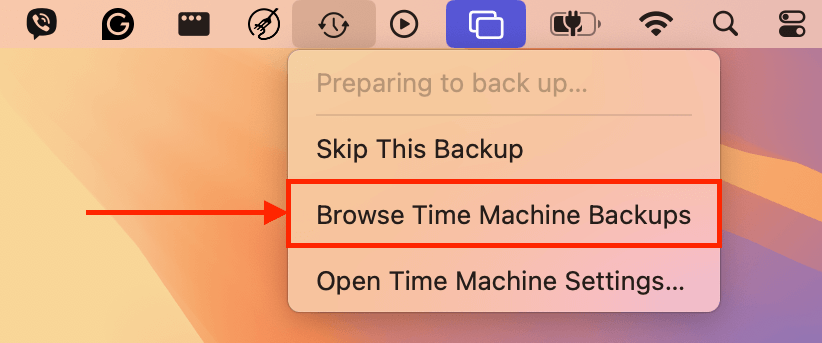
3단계. 복구할 파일을 선택하세요. 화면 오른쪽 가장자리에 있는 타임라인을 사용하여 파일의 최신 버전을 찾으세요.
4단계. 선택한 파일을 복구하려면 복원 을 클릭하세요.
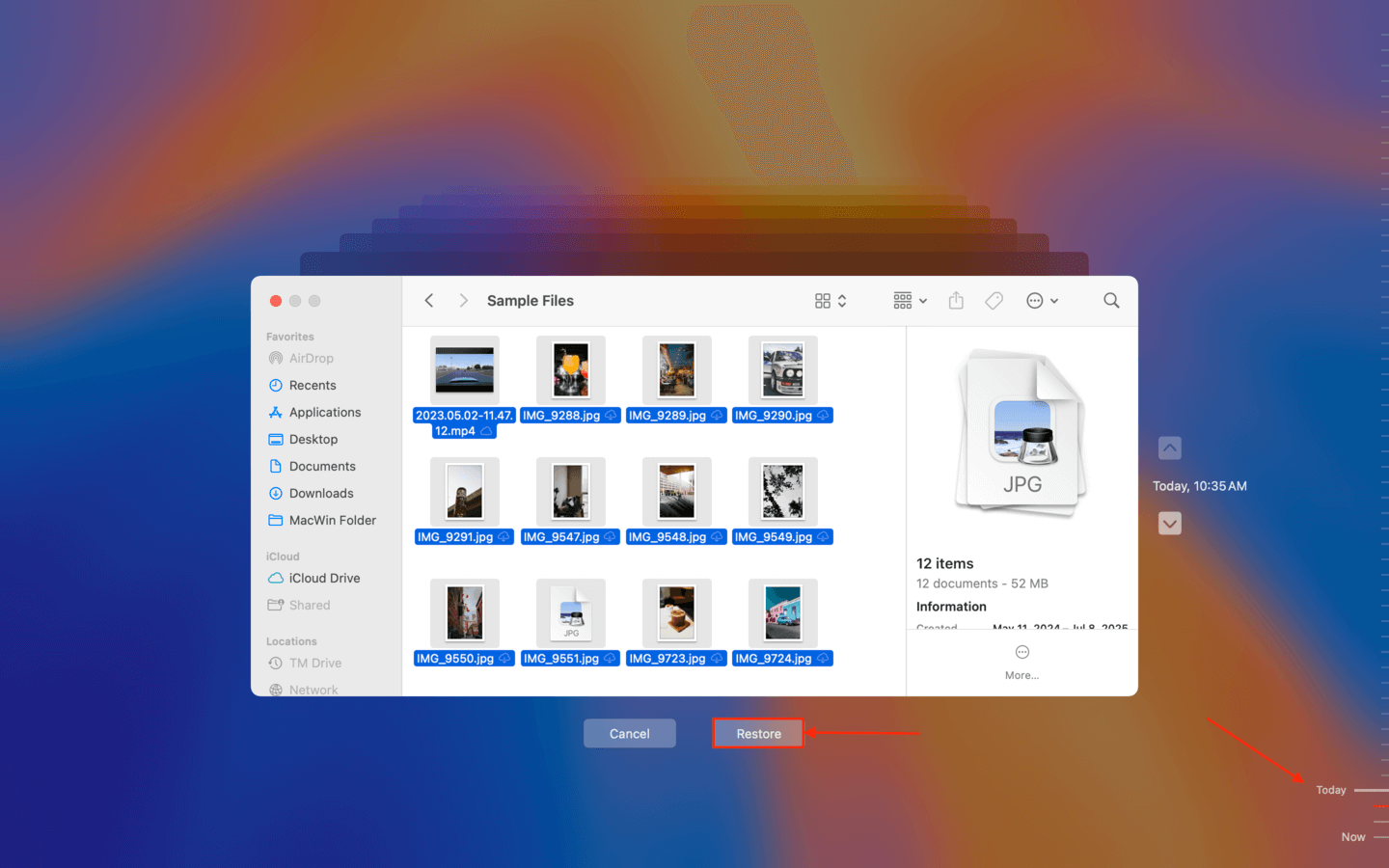
일부 Mac 사용자는 어디서든 접근할 수 있다는 점에서 가장 큰 장점이 있는 구글 드라이브, iCloud, 또는 드롭박스와 같은 클라우드 백업 솔루션의 편리함을 선호할 수 있습니다.
어떤 백업 도구를 선호하든, 미리 백업을 생성해 두었다면 그 도구를 사용해 파일을 복구할 수 있습니다. 최신 백업이 없다면 다른 방법을 시도해야 합니다.
- 100% 신뢰할 수 있음
- 모든 새로운 Mac에는 훌륭한 백업 도구가 사전 설치되어 제공됨
- 물리적 손상 후 데이터 복구 가능
- 백업 드라이브가 없어도 로컬 스냅샷에서 최근에 삭제된 파일을 복구할 수 있음
- 데이터의 최신 백업이 있는 경우에만 작동
- 검색에 시간이 걸림
방법 5: Mac 데이터 복구 소프트웨어 사용
-
 파일을 복구하는 데 필요한 대략적인 시간: 12분
파일을 복구하는 데 필요한 대략적인 시간: 12분 - 난이도: 보통. 최신 데이터 복구 소프트웨어를 사용하면 Mac에서 삭제된 휴지통을 복구하는 데 특별한 지식이나 기술이 필요하지 않습니다.
- 제한사항: 데이터 복구 소프트웨어조차도 새 데이터로 덮어쓰인 파일은 복구할 수 없습니다.
- 대량 복구: 가능. 데이터 복구 소프트웨어 솔루션은 일반적으로 여러 파일을 동시에 복구할 수 있습니다.
- 복구된 파일의 위치 및 이름: 경우에 따라 복구된 파일은 원래 이름을 유지합니다. 다른 경우, 복구된 파일은 일반적인 이름을 사용합니다. 어쨌든, 수동으로 저장 위치를 선택할 수 있습니다.
휴지통 폴더에서 파일을 삭제했고 백업이 없다면, 파일을 복구하는 가장 효과적인 방법은 데이터 복구 소프트웨어를 사용하는 것입니다. 이 소프트웨어는 디스크를 스캔하여 해당 파일에 의해 남겨진 물리적 데이터 조각을 찾아 “영구적으로 삭제된” 파일이나 포맷된 파일도 복구할 수 있습니다.
데이터 복구 앱은 여러 가지가 있으며, 어떤 것을 선택할지 고민될 수 있습니다. 저희 가이드에서는 테스트에서 일관되게 좋은 성능을 보인 두 가지 추천 앱을 준비했습니다: Disk Drill과 PhotoRec. 각 앱에 대한 간략한 요약과 함께 단계별 지침을 제공하여 쉽게 따라할 수 있도록 도와드리겠습니다.
옵션 1: Disk Drill
Disk Drill은 아름답고 초보자 친화적인 인터페이스와 매우 강력한 기능을 갖춘 인기 있는 데이터 복구 앱입니다. HFS, HFS+, APFS를 포함한 모든 Mac 파일 시스템을 인식할 수 있으며, 문서, 사진, 비디오 등 거의 모든 Mac 파일 서명을 인식할 수 있습니다. T2 및 M1-M4 칩이 탑재된 Mac을 지원합니다. 또한 복구 후 재생 불가한 비디오를 자동으로 복구해주는 고급 카메라 복구와 같은 독특하고 유용한 도구도 포함되어 있습니다.
안타깝게도 Disk Drill은 무료 복구를 제공하지 않습니다. 하지만 원하는 만큼 드라이브를 스캔하고 파일을 미리 볼 수 있습니다. 이 앱은 우리가 테스트한 앱 중에서 가장 좋은 미리 보기 도구 중 하나를 가지고 있으며 (전체 길이의 비디오에서도 작동합니다), 추가 노력을 기울이기 전에 실제로 복구 가능한 파일을 확인할 수 있습니다.
다음은 Mac에서 삭제된 파일을 복원하기 위해 Disk Drill을 사용하는 빠른 가이드입니다:
1단계. 다운로드 Mac용 Disk Drill을 설치하세요.
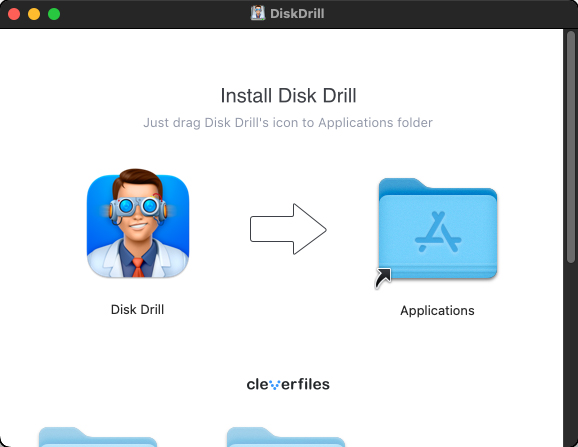
2단계. Disk Drill을 실행하고 파일이 저장된 드라이브를 선택한 후 손실된 데이터 검색 을 클릭합니다.
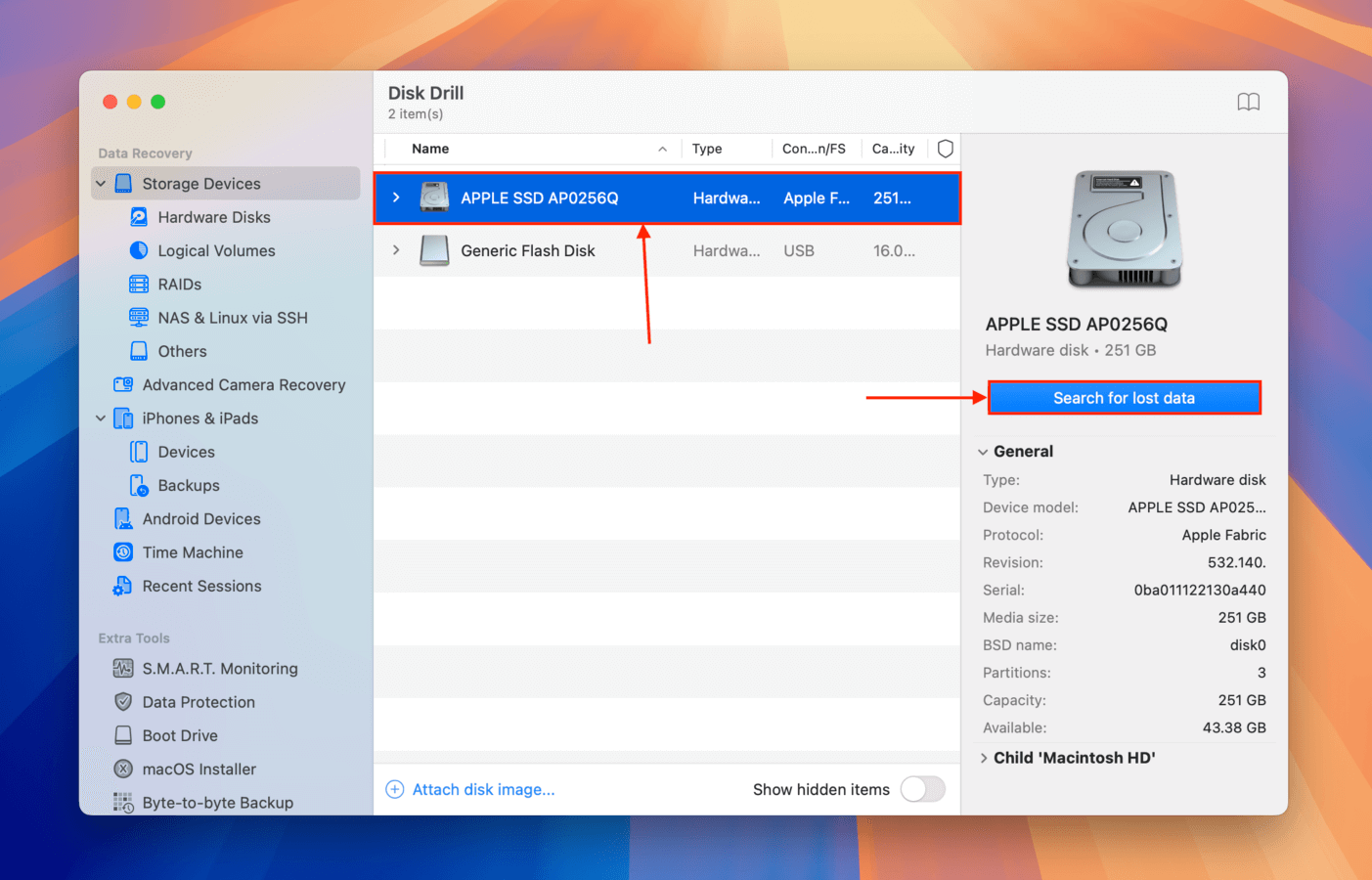
3단계. 스캔이 완료되면, 찾은 항목 검토 을 클릭하세요.
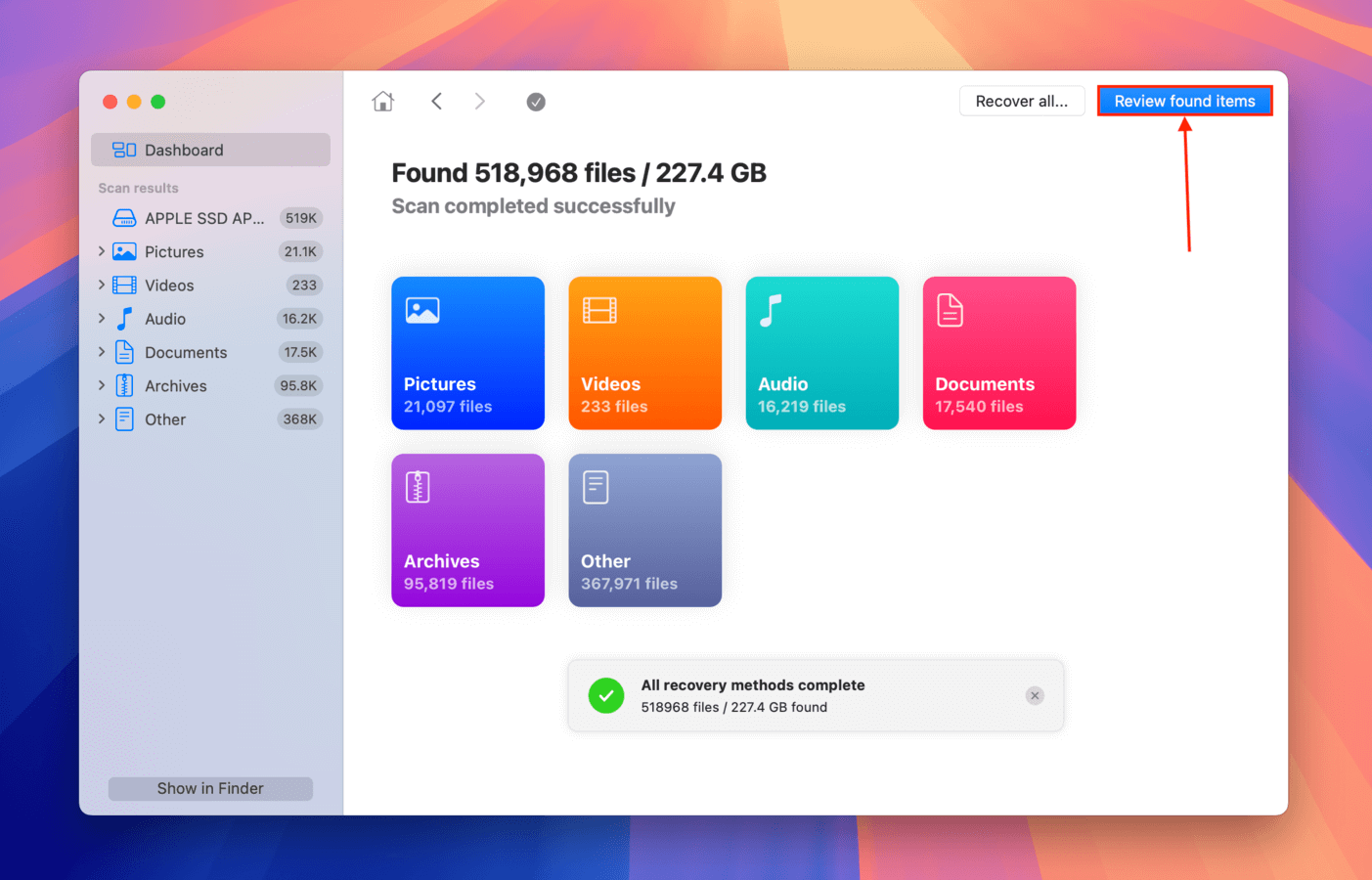
4단계. 파일을 찾아보세요. 필터와 검색 기능을 사용하여 더 빠르게 찾을 수 있으며, 파일 위에 마우스를 올리면 눈 버튼이 나타나 미리보기를 전환할 수 있습니다.
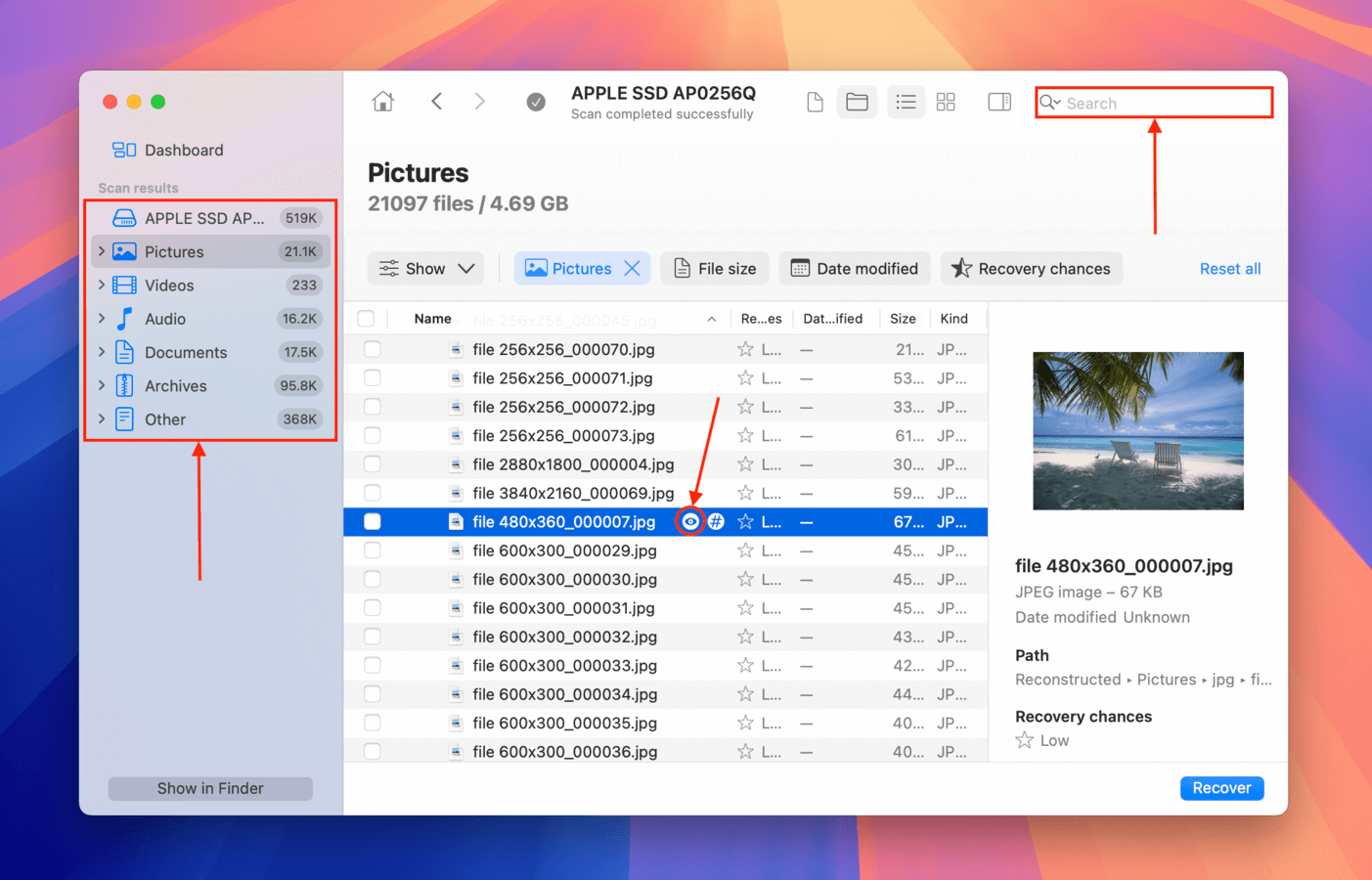
5단계. 복원할 파일을 선택하고 복구 을(를) 클릭하세요.
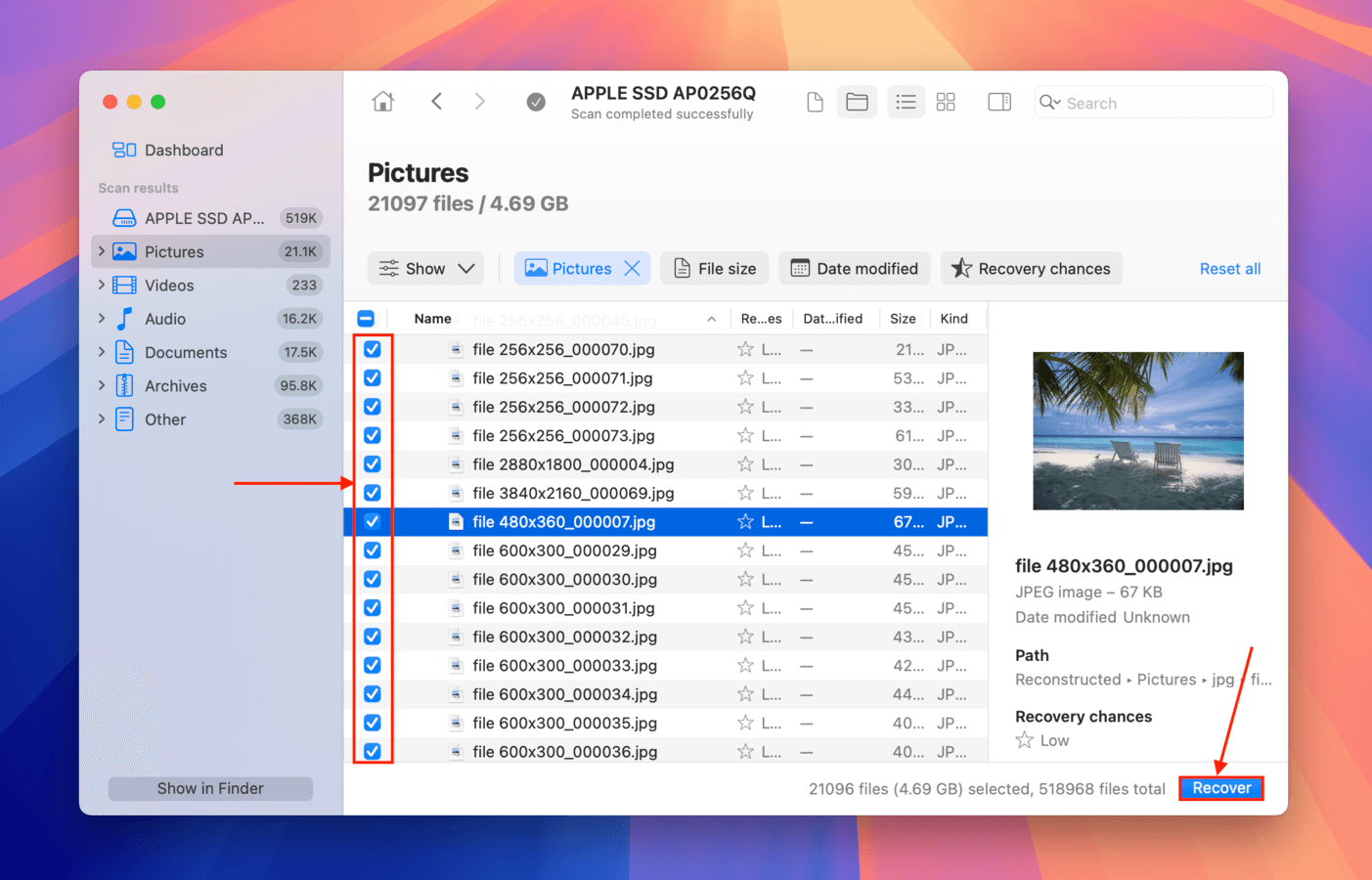
6단계. 파일을 저장할 위치를 선택하세요 드라이브 외에 . 그런 다음 다음 을 클릭하여 복구 과정을 시작하세요.
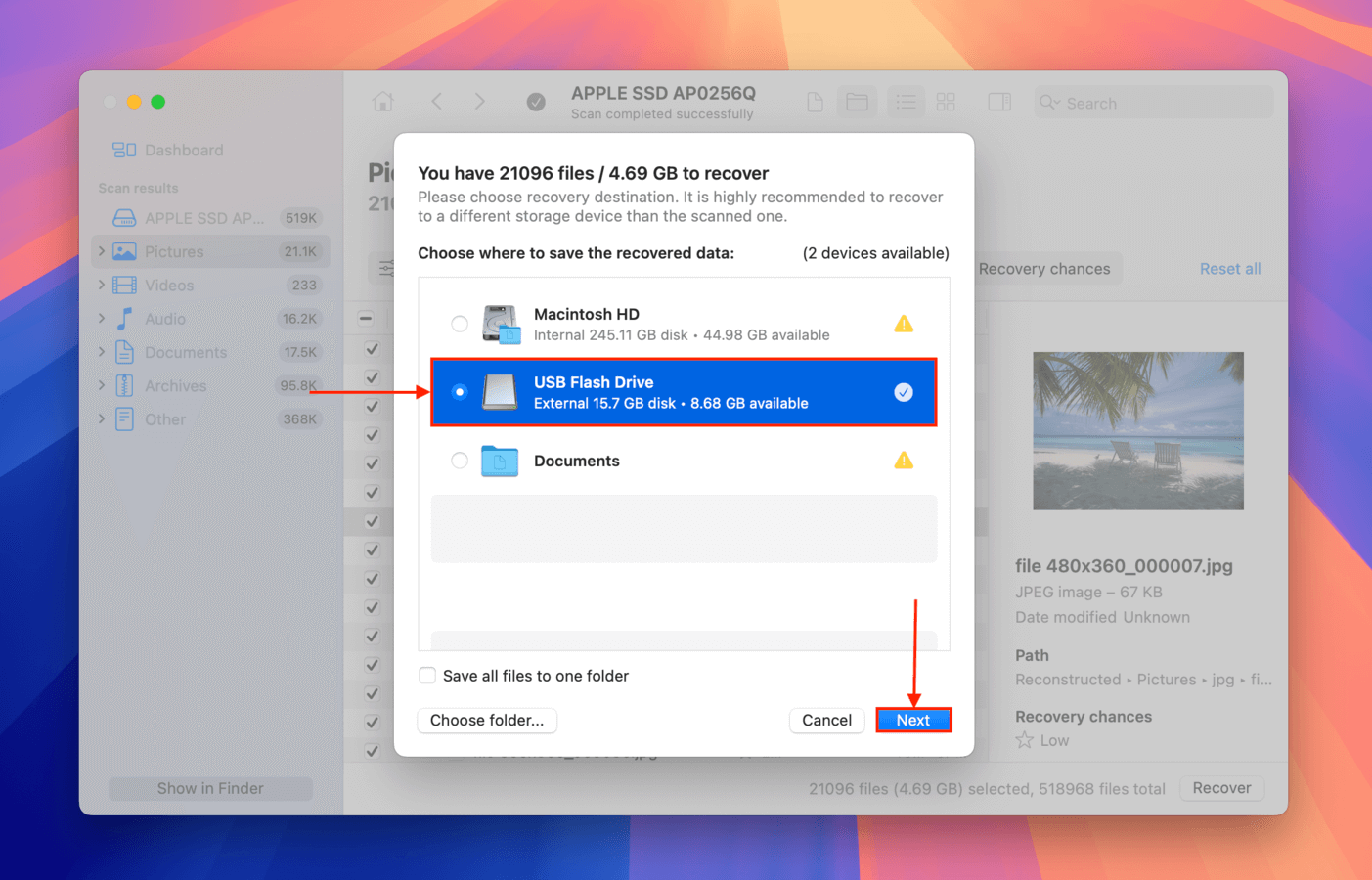
- 아름답고 탐색하기 쉬운 인터페이스
- 거의 모든 Mac(및 Windows) 파일 형식을 미리 보고 복구할 수 있습니다
- 다양한 파일 시스템 및 파일 형식에 대해 일관된 높은 복구율
- 개발자들이 지속적으로 앱을 업데이트하여 다양한 상황에서 복구 기능을 향상시키고 있습니다
- 한 번 구매하면 영원히 사용 가능 (Mac 및 Windows 컴퓨터 모두에서)
- 무료로 데이터를 복구할 수 없습니다 (하지만 드라이브를 스캔하고 파일을 미리 볼 수는 있습니다)
옵션 2: PhotoRec
PhotoRec은 Windows, Linux 및 Unix 운영 체제도 지원하는 macOS용 무료 데이터 복구 도구입니다. 이는 명령줄 도구로, 비기술적인 사용자가 탐색하기 어려울 수 있습니다.
다음은 PhotoRec을 사용하여 복구하는 프로세스의 개요입니다. 보다 자세한 단계별 설명은 도구의 웹사이트에서 확인할 수 있습니다.
1단계:다음 명령어를 터미널에 붙여 넣어 Homebrew를 설치하세요:
/bin/bash -c "$(curl -fsSL https://raw.githubusercontent.com/Homebrew/install/master/install.sh)"
2단계:입력 유형 brew install testdisk 후 Enter 키를 눌러 TestDisk를 설치합니다 (PhotoRec이 TestDisk 패키지에 포함되어 있습니다).
3단계:타입 sudo photorec 한 후 Enter 키를 눌러 PhotoRec을 실행하세요.
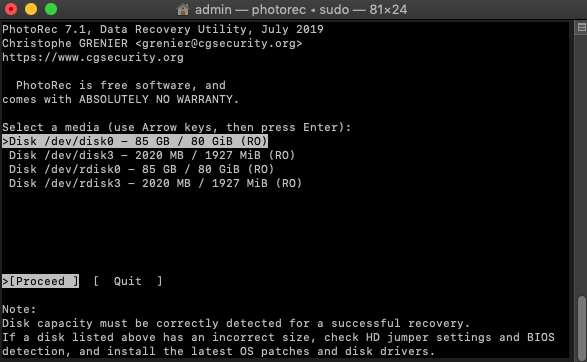
4 단계:하드 드라이브를 선택하세요.
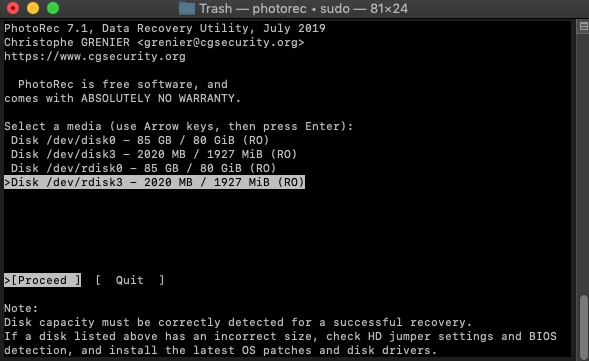
단계 5:파티션을 선택하세요. 전체 드라이브를 스캔하려면 아니요 파티션 옵션을 선택하세요.
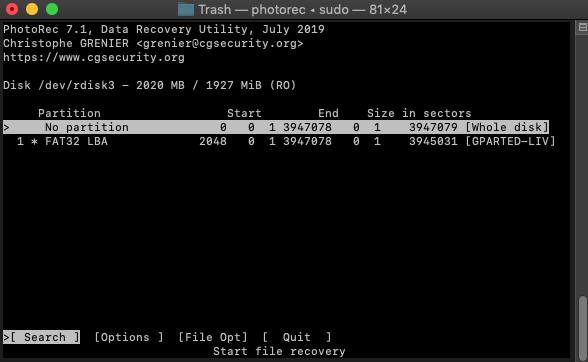
Step 6: 올바른 파일 시스템을 선택하고 Enter 키를 누르세요. PhotoRec이 적절한 옵션을 자동으로 제안합니다.
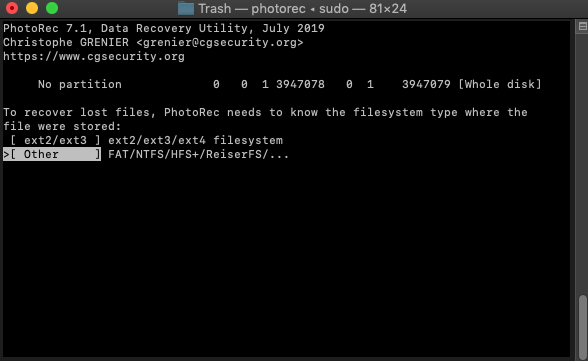
7단계:복구된 파일을 저장할 목적지를 선택하고 완료되면 키보드에서 C를 누르세요.
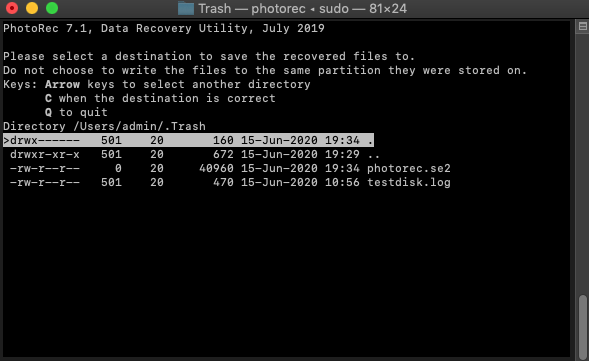
- 영구적으로 삭제된 파일을 복구할 수 있습니다
- 완전히 무료이며 오픈 소스입니다
- 복구할 수 없는 파티션에서도 파일을 복구할 수 있습니다
- 일반적으로 사용되는 모든 저장 장치 및 파일 형식을 지원합니다
- 사용하기 어려움
- 그래픽 사용자 인터페이스 없음
- T2 및 M1-M4 칩이 있는 Mac에서 데이터를 복구할 수 없음
방법 6: 앱별 복구 기능 사용
-
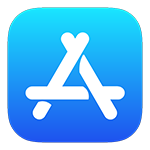 파일 복구 예상 시간: 10초
파일 복구 예상 시간: 10초 - 난이도: 아주 쉬움
- 제한사항: 파일이 만료되어 영구적으로 삭제되기 전에 이 작업을 수행해야 합니다.
- 대량 복구: 한 번에 원하는 만큼 최근에 삭제된 항목을 복구할 수 있습니다.
- 복구된 파일의 위치 및 이름: 파일은 원래 장소로 이름을 지정하고 반환됩니다.
일부 macOS 앱(예: 사진 앱)은 최근 삭제된 항목을 빠르게 복구할 수 있도록 특별히 지정된 폴더에 저장합니다. 이 방법을 사용하여 잃어버린 파일을 복구하기 위해 따라야 할 단계는 다음과 같습니다.
- 앱을 엽니다.
- 최근 삭제된 항목 폴더를 선택합니다.
- 복구할 항목을 선택합니다.
- 복구 버튼을 클릭합니다.
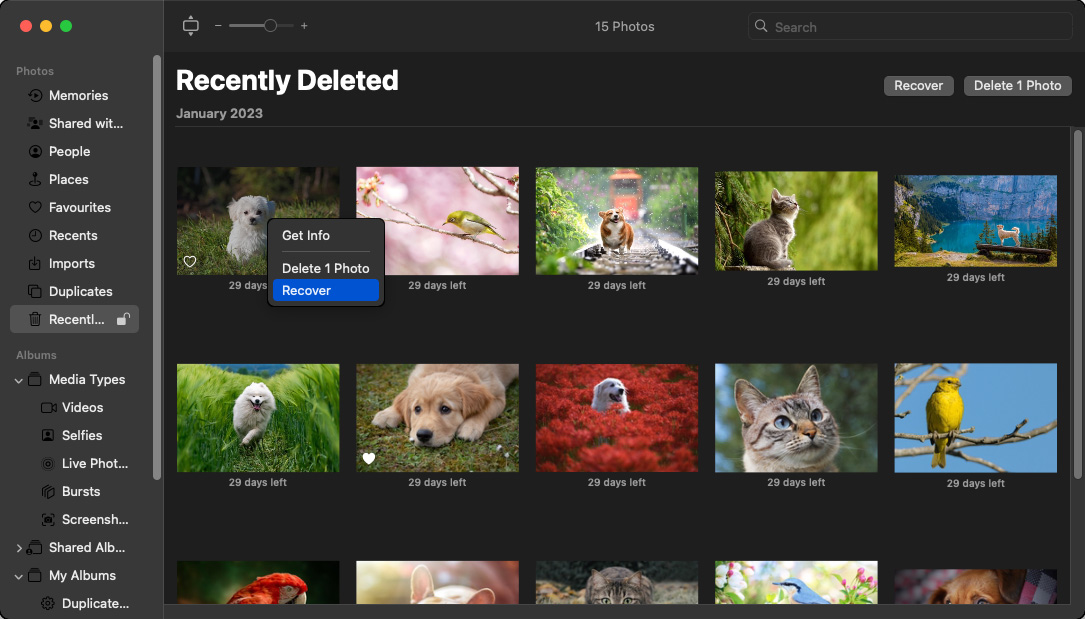
- 30일 이내 100% 신뢰할 수 있는 복구
- 무료 솔루션
- 복구 과정이 앱 내에서 자립적으로 이루어짐
- 파일은 삭제 후 30일 동안만 사용할 수 있습니다
- 선택된 앱에서만 사용할 수 있습니다
방법 7: 데이터 복구 서비스 신청
-
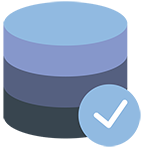 파일 복구 예상 시간: 장치를 서비스 센터로 배송해야 하므로 복구에 며칠이 걸릴 수 있습니다.
파일 복구 예상 시간: 장치를 서비스 센터로 배송해야 하므로 복구에 며칠이 걸릴 수 있습니다. - 난이도: 매우 쉽고 특별한 지식이 필요 없습니다.
- 제한사항: 데이터는 영향을 받은 장치에 다시 덮어쓰여지기 전에 복구되어야 합니다.
- 대량 복구: 대량의 데이터를 한 번에 복원할 수 있습니다.
- 복구된 파일의 위치 및 이름: 서비스는 대부분의 파일 이름을 복구할 수 있어야 합니다. 데이터는 새 매체에 반환되며, 원래 위치로 다시 복사할 수 있습니다.
CleverFiles 데이터 복구 센터와 같은 데이터 복구 서비스를 이용하면 다른 방법이 실패했을 때 분실된 데이터를 복구하는 데 도움이 될 수 있습니다. 전문 데이터 복구 전문가들은 손상된 저장 장치를 복제하고 파일을 복구하기 위해 고급 하드웨어 및 소프트웨어 기술을 사용할 것입니다.
다음은 데이터 복구 서비스를 이용하는 방법에 대한 개요입니다.
1단계: 서비스에 문의하여 초기 상담을 받고 저장 장치를 보내는 방법에 대한 지침을 받으십시오.
2단계:스토리지 장치를 복구 센터로 배송하십시오.
3단계:서비스가 기기를 수령하면 검사를 하고 고객에게 복구 비용을 제공합니다. 신뢰할 수 있는 사이트는 데이터를 복구하지 못할 경우 요금을 청구하지 않습니다.
4 단계:데이터는 복구되어 새로운 저장 매체에 담아 귀하에게 배송됩니다.
- 신뢰할 수 있는 복구 방법
- 고급 소프트웨어 및 하드웨어 도구를 사용하는 전문가에 의해 수행됨
- 다른 모든 복구 옵션이 실패한 경우에도 성공할 수 있음
- 다른 솔루션에 비해 더 비쌉니다
- 복구가 완료되기까지 며칠이 걸릴 수 있습니다
성공적인 복구 확률을 높이는 방법은?
불행하게도, 휴지통 및 기타 장소에서 파일을 복구하려는 모든 시도가 좋은 결과를 가져오는 것은 아닙니다. 때때로 삭제된 파일이 덮어씌워져서 복구할 수 없는 경우도 있지만, 데이터 손상, 물리적 손상 또는 사용자 오류 등과 같은 다른 요인들도 복구 시도를 방해할 수 있습니다.
좋은 소식은 성공적인 복구 가능성을 크게 높일 수 있는 몇 가지 조치가 있다는 것입니다:
- ⏳ 기다리지 마세요: 파일 복구는 빠를수록 좋습니다. 실수로 삭제된 후 몇 초 안에 중요한 파일이 사라진 것을 알게 되면 단축키 하나로 복구할 수 있습니다. 반면, 삭제된 지 한 달이 넘은 파일은 최고의 Mac용 파일 복구 소프트웨어를 사용해도 복구할 수 없을 수 있습니다.
- 📤 불필요한 데이터 전송 작업을 피하십시오: 휴지통이나 기존 백업에 더 이상 존재하지 않는 영구 삭제된 파일은 덮어쓰여지기 전까지만 복구할 수 있습니다. 새로운 파일을 저장 장치에 많이 작성하면 덮어쓰기가 빨리 일어나기 때문에 데이터를 복구할 때까지 불필요한 데이터 전송 작업을 모두 피하는 것이 좋습니다.
- 🛑 SSD에서 TRIM 비활성화 고려: TRIM은 SSD가 데이터를 효율적으로 관리하고 성능을 높이는 명령어이지만 파일 복구 작업을 복잡하게 만들 수 있습니다. TRIM이 활성화되면 삭제된 데이터가 빠르게 제거되어 복구가 불가능해질 수 있습니다. SSD 성능이 가장 중요한 걱정거리가 아니라면 복구 가능성을 높이기 위해 TRIM을 비활성화하는 것이 좋습니다. Big Sur 이전 macOS 버전에서만 TRIM을 비활성화할 수 있다는 점을 기억하세요.
- ☣️ 데이터 손실의 근본 원인 제거: 모든 파일이 사용자의 실수로 사라지는 것은 아닙니다. 맬웨어와 하드 드라이브 문제는 데이터 손실의 많은 원인 중 두 가지에 불과합니다. 데이터 복구 작업을 시작하기 전에 데이터 손실의 근본 원인을 반드시 제거해야 하며, 그렇지 않으면 파일을 복구한 후 다시 잃을 수 있습니다.
이 세 가지 간단한 팁만 있으면 휴지통이나 다른 폴더에서 파일을 문제없이 복구할 수 있습니다.
결론
이 기사에 설명된 솔루션을 통해 전통적인 스핀 하드 드라이브, 최신 솔리드 스테이트 드라이브, USB 플래시 드라이브 및 메모리 카드를 포함하여 건강한 스토리지 장치에서 삭제된 모든 파일을 복구할 수 있을 것입니다.
그러나 저장 장치가 극도로 높은 또는 낮은 온도, 습기, 먼지에 노출되거나 단순히 바닥에 떨어질 경우 발생할 수 있는 물리적 손상에서 파일을 신뢰성 있게 복구할 수는 없습니다.
자주 묻는 질문
- 휴지통에서 복구;
- 백업으로 복구;
- 되돌리기 명령 사용;
- 앱별 기능을 이용한 복구.
- Dock에서 아이콘을 클릭하여 Mac 휴지통을 엽니다.
- 휴지통에서 복구하려는 파일을 찾습니다.
- 항목을 오른쪽 클릭하고 ‘되돌리기’ 옵션을 선택합니다.
- 파일이 원래 위치로 복원됩니다.
- Mac 쓰레기통에서 삭제된 파일을 검색하세요. 몇 번의 클릭으로 쉽게 복구할 수 있습니다.
- Command-Z 키 조합을 사용하여 Mac Undo 명령어를 사용하세요. 이는 파일 삭제와 같은 마지막 동작을 취소합니다.
- Photo App의 최근 삭제된 폴더와 같은 앱별 방법을 사용하세요. 이 폴더는 파일을 영구적으로 삭제하기 전에 30일 동안 삭제된 파일을 저장합니다.
- 휴지통을 엽니다.
- 삭제된 파일을 선택합니다.
- 선택한 파일 중 하나를 마우스 오른쪽 버튼으로 클릭합니다.
- 되돌리기 옵션을 선택합니다.






